ビデオは、教育、トレーニング、知識の共有、および概念の説明に不可欠です。視聴者が誰であっても、動画は視聴者の学習に役立ちます。
人間はビジュアルコンテンツを処理するように配線されていますが、ビデオに優れたビジュアルを追加することは、戦いの半分にすぎません。
バックグラウンドミュージックは、動画にさらに興味を持たせ、動画をさらに魅力的で楽しいものにすることができます。幸いなことに、動画に音楽を追加するのはとても簡単です。
ビデオに音楽を追加するにはどうすればよいですか?どこで音楽を見つけることができますか?動画に音楽を追加する方法について詳しくは、こちらをご覧ください。
このガイドを使用して、動画に音楽を追加する方法、動画の雰囲気に合った適切な種類の音楽を選択する方法、音楽を見つける場所(無料でも)を学びます。1.ビデオに音楽を追加するにはどうすればよいですか?
2.ビデオに適した音楽を選択するにはどうすればよいですか?
3.ビデオの音楽はどこにありますか?
動画に音楽を追加するのはとても簡単です。このセクションでは、使用する音楽ファイルがあることを前提としていますが、この記事の後半で、動画の音楽を見つけるためのヒントを紹介します。
実際、音楽を実際に動画に追加するよりも、音楽を選択する方が時間がかかる可能性があります。
Camtasiaを使用して、すべてのビデオを作成および編集しています。
ステップ1:動画を開く
これは当たり前のように思えるかもしれませんが、私は徹底的にしたかったのです。好みのビデオエディタで、音楽を追加するビデオプロジェクトを開きます。
ステップ2:メディアをインポートする
Camtasiaでは、ビデオファイルとオーディオファイルをメディアビンにインポートする方法がいくつかあります。 メディアを選択できます メニューからビンを右クリックし、メディアのインポートを選択します。 メニューから。
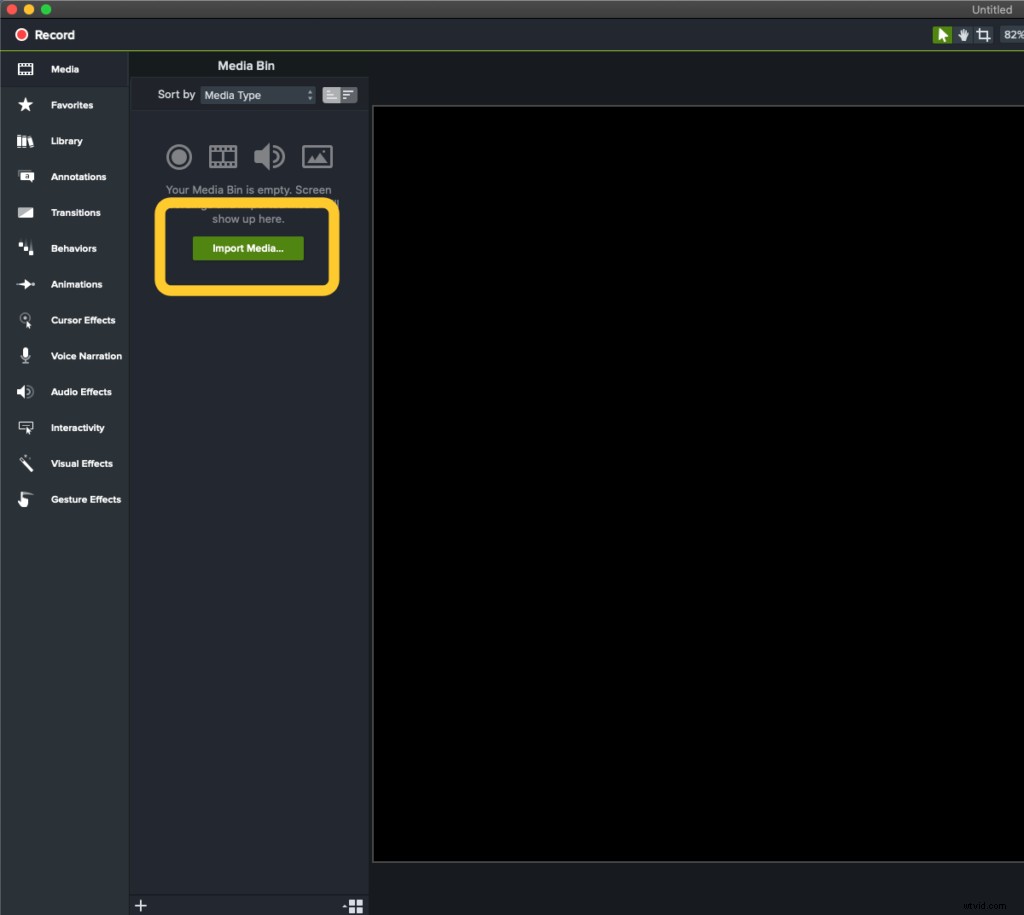
または、ファイルを選択することもできます>インポート>メディア メニューから。
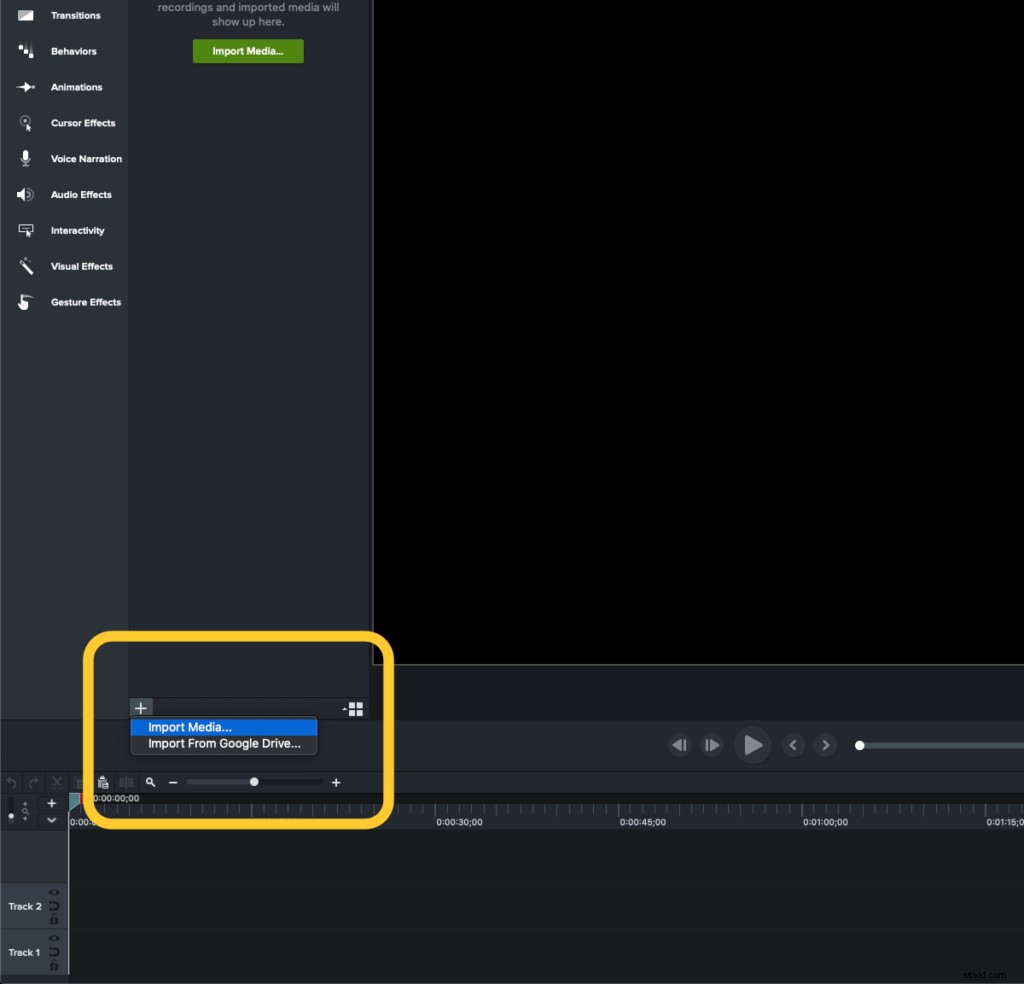
ショートカットとホットキーに興味がある場合は、 CMD + Iを選択できます 。
どちらの方法を選択しても、インポートするファイルに移動して選択し、インポートを選択します。 。
注:TechSmith AssetsforCamtasiaの音楽はLibrariesフォルダーにもあります。これについては後で詳しく説明します。
ステップ3:メディアをタイムラインに追加する
ファイルをインポートしたら、メディアビンでファイルを見つけてクリックし、タイムラインにドラッグアンドドロップします。必要に応じて、新しいトラックに追加したり、既存のトラックに追加したりできます。私は通常、デフォルトで新しいトラックに追加するので、後で見つけやすくなります。
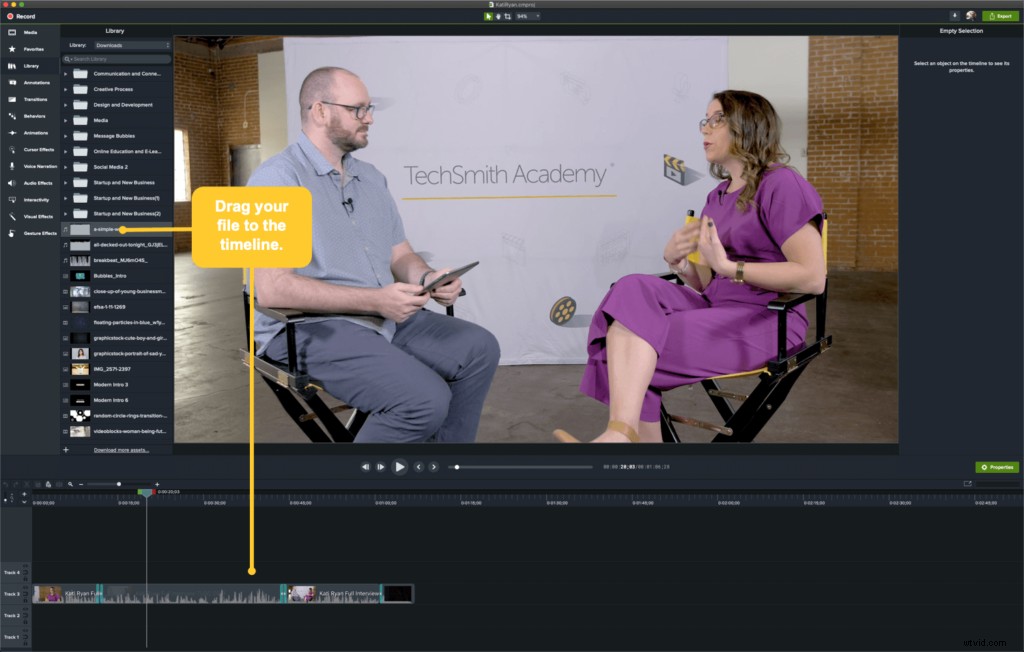
空のトラックが利用できない場合、ファイルをタイムラインの上の空き領域にドラッグすると、Camtasiaは自動的に新しいトラックを作成します。
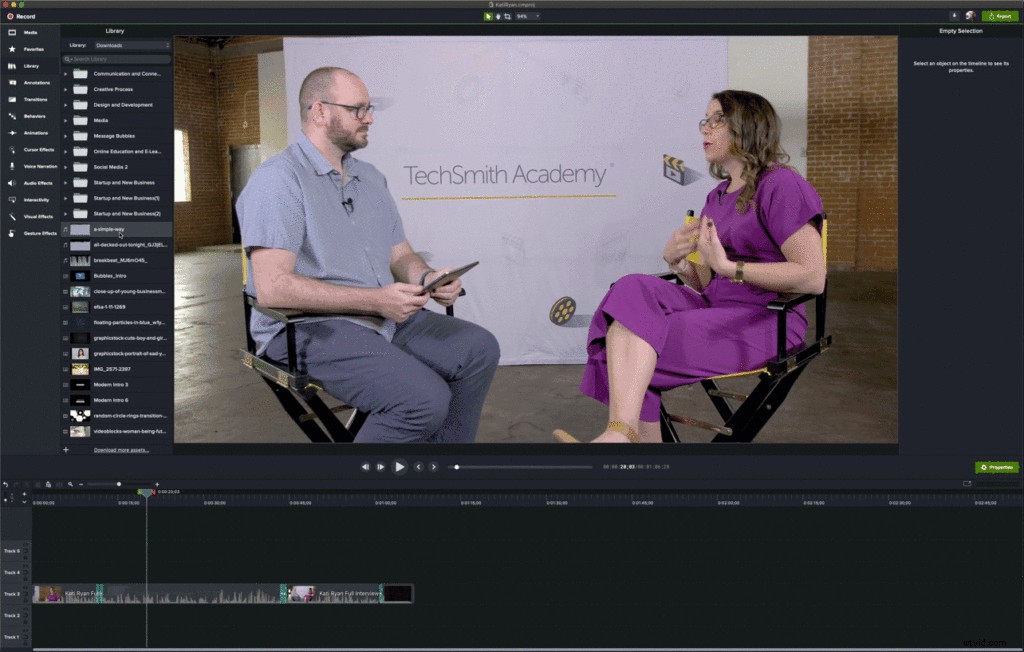
ステップ4:ニーズに合わせてオーディオを調整します
ここで、いくつかの決定を行う必要があります(まだ決定していない場合)。あなたの音楽をあなたのビデオ全体に流したいですか?イントロだけですか、それともアウトロですか?
この例では、ビデオ全体にオーディオを流したいとします。ナレーションがあるので、ナレーションが聞き取りにくく、理解しにくいほど音楽が大きくならないようにする必要があります。
タイムラインでオーディオトラックを選択すると、陰影付きの線が表示されます。音量を調整するには、線をクリックして、目的のレベルまで上下にドラッグします。音量を上下に調整すると、トラックの波形が増減し、音量が調整されたことを知らせます。
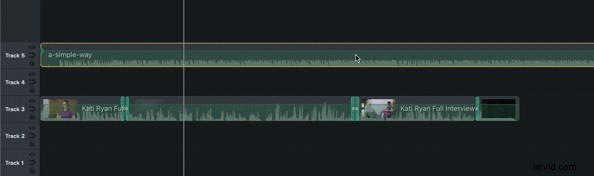
オーディオエフェクト メニューには、オーディオを調整するための追加オプションがあります。たとえば、ビデオクリップの最後にフェードアウトを追加すると、不快感を与える可能性のある突然の終了を回避できます。
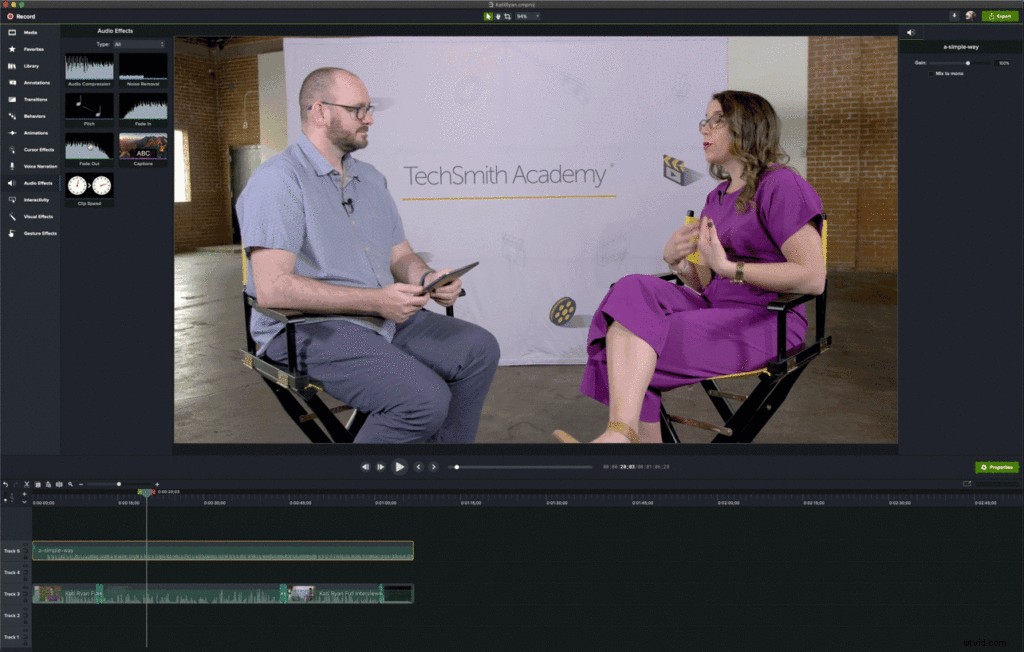
ビデオに音楽を追加する方法がわかったので、次にビデオを作成するときにそれを試してみてください。これらは開始するための基本的な手順のほんの一部ですが、ニーズに合わせてオーディオを編集する方法は他にもたくさんあります。
動画に音楽を追加する必要があるのはなぜですか?
まず、すべての動画に音楽が必要なわけではないことを認めましょう。同僚に新しいHRソフトウェアにログインする方法や、アーカイブされた電子メールにアクセスする方法を示す簡単なスクリーンキャストは、おそらくサウンドトラックを必要としません。
ただし、一般向けに何かを公開する場合は、少しの音楽で動画をより魅力的にすることができます。動画の最初と最後に少しだけ入れても、動画をより面白くするのに役立ちます。
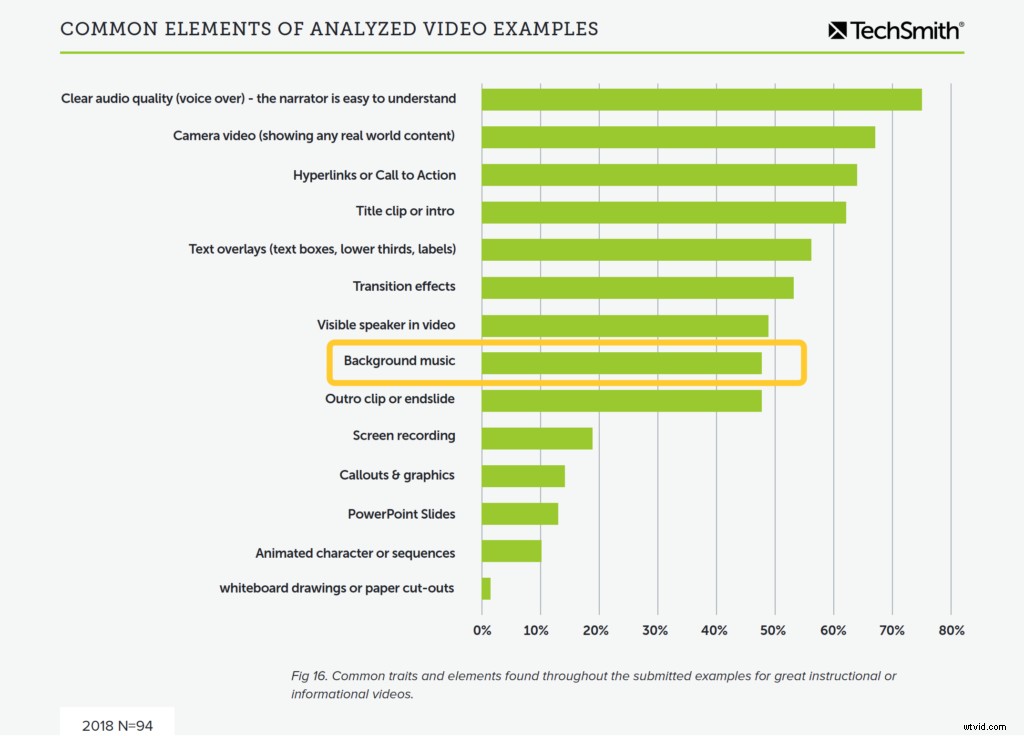
実際、私たちの調査で特定された動画の50%近くが、「すばらしい」と知っておく必要のある動画視聴者の習慣、傾向、統計にバックグラウンドミュージックが含まれていました。
これは、音楽が動画に特別な何かを追加できることを示す非常に強力な指標です。
音楽を追加することと権利を追加することには違いがあります 音楽。音楽を選ぶ前に、作成している動画の種類を考えてください。ソフトウェアや製品の機能を紹介するビデオの場合、おそらく明るいものと前向きなものが必要になるでしょう。
あなたは、視聴者があなたの製品を見ているときに気分が良くなることを望んでいます。他の種類のビデオには、もっと暗いものが必要な場合があります。私たちのテレビのいたるところにあるさまざまな動物救助コマーシャルを誰が忘れることができますか?
彼らは悲しい、ゆっくりとした音楽と悲しそうな動物の写真を組み合わせて、体験をさらに複雑にし、私たちが財布を開けて寄付する可能性を高めてくれることを願っています。
まだ納得していませんか?汚れたギターの代わりにパンフルートの音楽を聴きながらスケートパークでスラッシングをしているスケートボーダーのラッドビデオの1つを想像してみてください。
正しい音楽は視聴者のエクスペリエンスを向上させますが、間違った音楽は間違ったメッセージを完全に送信する可能性があります。
音楽を見つけるのはどうして難しいのでしょうか?つまり、音楽はいたるところにありますよね?現在、iPhoneには70GBの音楽があります。 そのの一部を使用します 音楽。
こんなに簡単だったらいいじゃないか?
残念ながら、あなたが所有する音楽のほとんどは事実上立ち入り禁止です。その音楽は著作権で保護されており(他の誰かが所有)、それを使用すると、誰かがあなたの動画を視聴するたびに著作権所有者のお金(「ロイヤルティ」と呼ばれる)を支払うことになります。
誕生日のときに「HappyBirthdayToYou」を歌うだけでなく、レストランがいつも自分の誕生日の歌を持っているように見えるのはなぜだろうと思ったことはありませんか。同じ理由。 2016年まで、誰かがその曲の権利を実際に所有していたため、レストランでは、レストランで歌われるたびに使用料を支払う必要がありました。
では、できる音楽はどこにありますか 使用する?さて、あなたがあなた自身の音楽を作曲したいのでなければ、最も簡単な答えはロイヤリティフリーの音楽にあります。
TechSmith Assets
ロイヤリティフリーの音楽を見つける方法はいくつかありますが、最善の策は、TechSmith AssetsforCamtasiaから始めることです。
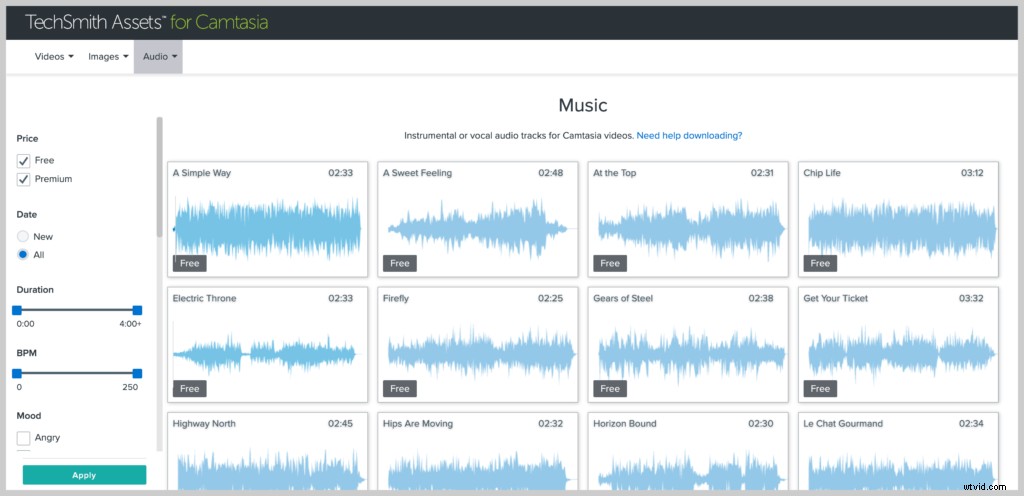
Camtasiaをビデオエディタとして使用している場合、TechSmith AssetsforCamtasiaは簡単です。いくつかのオプションを無料で入手するか、年間サブスクリプションを支払ってライブラリへのフルアクセスを取得できます。
動画を充実させるための動画、画像、音声が満載です。
ただし、この例では、音楽に焦点を当てます。
音楽セクションに移動すると、さまざまなトラックから選択できます。気分やジャンルで並べ替えることができます。
何よりも、Camtasiaで曲を直接開いたり、マシンにダウンロードしたりできます。
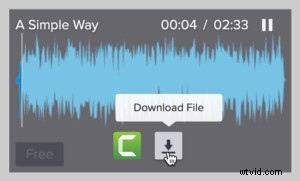
無料の音楽オプション
一部のロイヤリティフリーの音楽は本当に無料です。必要に応じて簡単にダウンロードして使用できる音楽を提供するサイトがいくつかあります(ただし、多くの場合、非営利目的であるため、ユーザー契約を必ずお読みください)。
無料の音楽サイトも選択肢が限られている可能性が高いため、探しているものを正確に見つけるのに苦労したり、音楽が思ったほど良くない場合があります。
YouTubeには、実際に優れた効果音と無料の音楽ライブラリがあり、そこから選択できます。
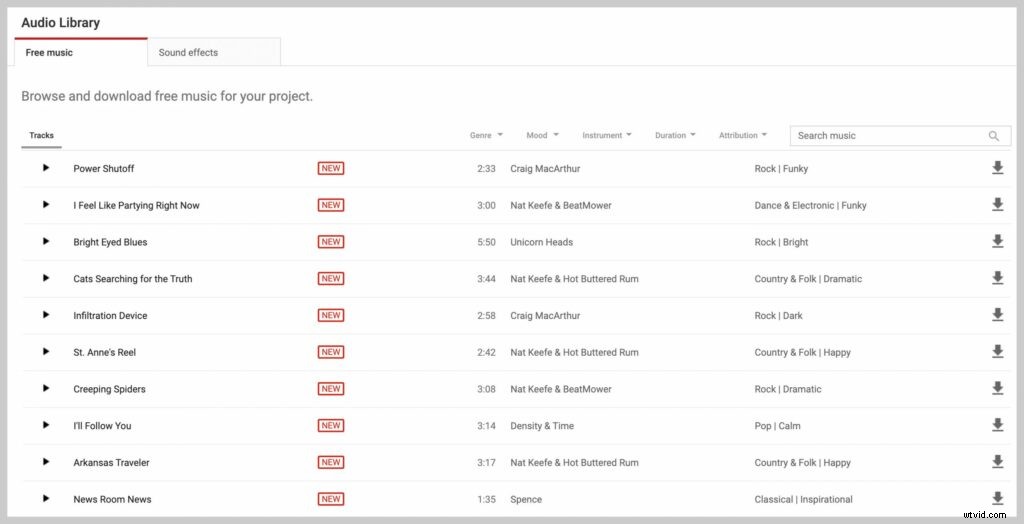
そうは言っても、私は何度もフリーミュージックを使用していて、その結果に満足しています。
商用オプション
ただし、製品の概要や顧客の話など、ほとんどの商業目的では、最高の賭けは、プレミアムのロイヤリティフリーの音楽サイトです。音楽は無料ではありませんが、通常は安価であり、高品質の音楽を幅広く選択できます。
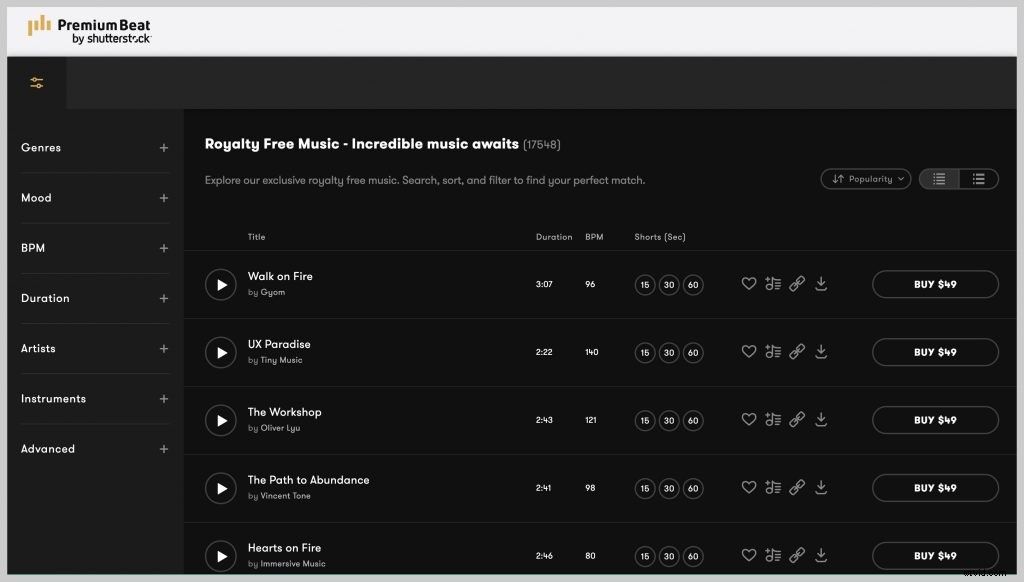
プレミアムビートは人気のある選択肢です(そして私が自分で使用したものです)が、他にも多くのプレミアムロイヤリティフリーの音楽サイトがあります。
プロのヒント: 優れた音楽を優先する場合は、このコストをビデオ予算に組み込んで、手元にある音楽ライブラリを構築できるようにしてください。今後のブログ投稿でオーディオの詳細を探すか、これらのすばらしいブログ投稿で詳細を確認してください!
- オーディオソースとビデオソースを同期する方法
- オーディオクリップと音量を正規化する方法
- 録音のオーディオノイズを減らす方法(無料)
- オーディオのベストプラクティス
P.S.上記の手法は、音楽トラックだけでなく、あらゆるタイプのオーディオをビデオに追加するために機能します。ナレーション、効果音、インタビュー、またはその他の種類の音声を追加するかどうか。 Camtasiaを使用すると、ビデオにオーディオを簡単に追加できます。
P.P.S.あなたのビデオコンテンツを消費するすべての人がそれを聞くことができるわけではないことを覚えておいてください。聴覚障害者や難聴者、または音声なしで動画を視聴することを選択する可能性のある人も、音声に頼らずにコンテンツを利用する方法が必要です。
したがって、すべての動画にキャプションを含めるようにしてください。また、音楽ファイルを含める場合は、キャプションにもその旨を記載する必要があります。
はい! Camtasiaを使用すると、ビデオに音楽を追加するのは数ステップと同じくらい簡単です。ドラッグアンドドロップするだけで、準備が整います。
動画に追加するロイヤリティフリーの音楽を見つけるための優れたオプションがいくつかあります。 TechSmith Assets for Camtasiaには、Camtasiaユーザーが完全に無料で使用できるオプションがいくつかあります。さらに、YouTubeの無料の音楽ライブラリ、またはプレミアムビートなどの有料サービスが最善の策です。
音楽は、動画の最初と最後でのみ使用されている場合でも、別の関心を高め、視聴者により魅力的な体験を提供することができます。
視聴者とその期待、そして制作している動画の種類を把握します。高齢者向けの教育用ビデオは、ラッドスケートボードのビデオとは異なる音楽を使用する可能性があります。
編集者注:この投稿は元々2017年10月に公開され、その後、正確性と包括性のために更新されました。
